При организации контентной фильтрации доступа образовательном учреждении к сети Интернет используется двухуровневая система защиты:
При этом политика ограничения доступа к ресурсам сети Интернет, несовместимыми с задачами образования основывается на использовании белых списков, утвержденных педагогическим советам образовательного учреждения.
Программные средства контентной фильтрации, применяемые в образовательных учреждении
·Интернет Цензор;
С руководством по установке и настройке «Интернет Цензор» можно ознакомиться по адресу: http://www.icensor.ru/support/help/icensor/

Доступ в настройки данных программ разрешен только после ввода пароля администратора, указанного при установке программы.
Кроме установки и настройки программ контентной фильтрации в образовательном учреждении можно воспользоваться встроенными в поисковые системы фильтры, для этого в каждом установленном на компьютере браузере, необходимо включить данную функцию.
Алгоритм включения системы фильтрации в поисковых системах
Поисковая система Yandex
1. Перейдите по ссылке http://yandex.ru/cgi-bin/customize.pl.
2. Выберите режим «Семейный фильтр».
3. Нажмите кнопку «Сохранить и вернуться к поиску».
Поисковая система Google
1. Перейдите по ссылке http://www.google.ru/preferences?hl=ru.
2. Выберите режим «Строгая фильтрация».
3. Нажимаем кнопку «Сохранить настройки».
Если вы пользуетесь несколькими браузерами, например, вы используете для выхода в Интернет Opera или Firefox, но у вас в системе все равно есть Internet Explorer, то фильтрацию лучше сделать на каждом из браузеров.
Настройка белых списков в «Интернет-Цензоре»
1. Открыть программу, перейти на вкладку фильтрация. Выбрать максимальный уровень фильтрации.
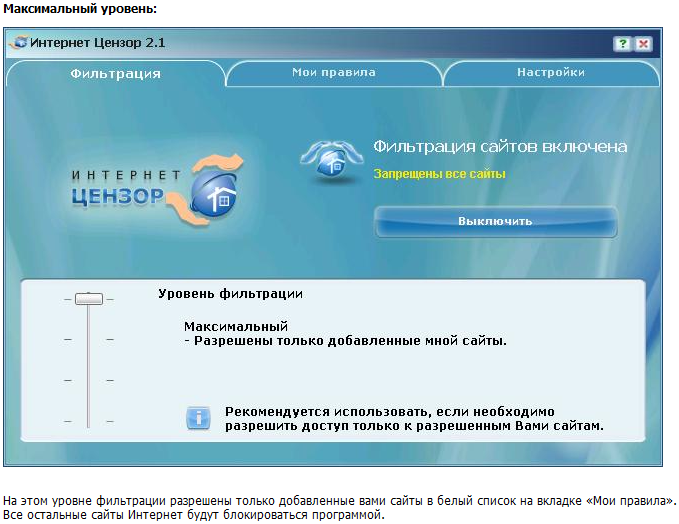
2. Перейти на вкладку «Мои правила». На этой вкладке вы указать адреса интернет-сайтов, к которым должен быть разрешен или запрещён доступ. Внесенные вами изменения вступят в действие немедленно. Если введенные вами данные или часть данных изменит свой цвет на красный, то это значит, что была допущена ошибка в тексте. В этом случае вам следует сделать необходимые исправления.
Замечание. При внесении адресов в списки вы можете использовать адрес целиком или написать лишь его часть. В этом случае будет запущен особый режим проверки. Приведем пример. Добавление в белый список строки «microsoft.com» разрешит работу со всеми адресами, заканчивающимися строкой «microsoft.com»: download.microsoft.com, www.microsoft.com и так далее.
Если вы хотите сделать режим проверки более строгим, то используйте специальный символ «*» перед адресом: при указании в белом списке строки «*microsoft.com» будет разрешен доступ только к адресам «microsoft.com» и «www.microsoft.com».
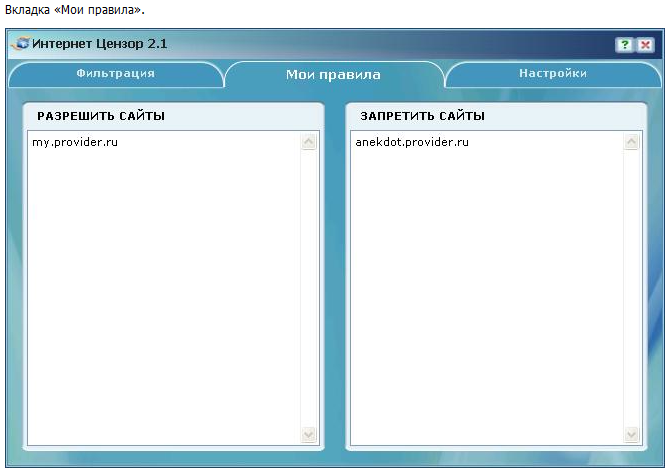
Добавление одинаковой строки и в белый список и в черный список приведёт к тому, что доступ на указанный ресурс будет запрещён.3. Закрыть программу.
Список разрешенных и запрещенных сайтов должен быть утвержден педагогическим советом ОУ.
Нормативные документы
·Федеральный закон Российской Федерации от 29 декабря 2010 г. N 436-ФЗ "О защите детей от информации, причиняющей вред их здоровью и развитию"
·Федеральный закон Российской Федерации от 28 июля 2012 г. N 139-ФЗ "О внесении изменений в Федеральный закон "О защите детей от информации, причиняющей вред их здоровью и развитию" и отдельные законодательные акты Российской Федерации"
u "Белый список" сайтов рекомендуется на основании сайта http://katalog.iot.ru/с